Access如何创建交叉表查询,
Access 如何创建交叉表查询?下面就跟随小编学习一下在Access中创建交叉表查询的教程,熟悉一下它的操作流程吧。
方法:
1. 单击数据库中“创建”选项卡其他组中的“查询向导”按钮,在打开的“新建查询”对话框中选择“交叉表查询向导”选项,然后单击“确定”按钮。
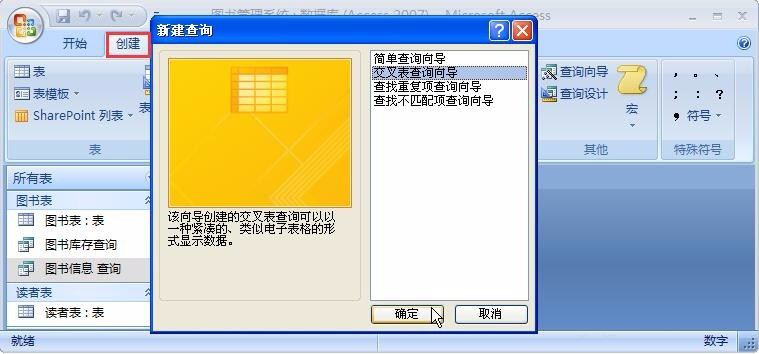
2. 弹出“交叉表查询向导”对话框,选择要使用的表或查询,然后单击“下一步”按钮。
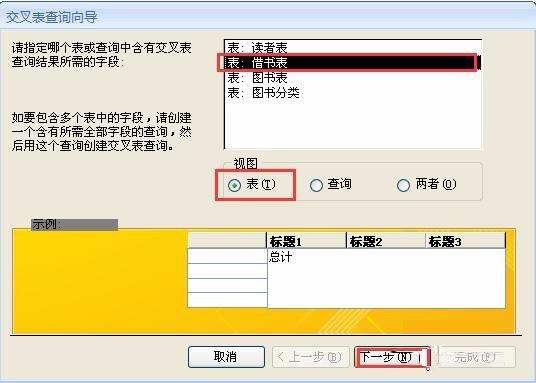
3. 在打开的界面中的可用字段列表中选择要添加到查询中的字段,然后单击右尖括号按钮将其添加到所选字段中。使用相同的操作添加其他字段,然后单击“下一步”按钮。
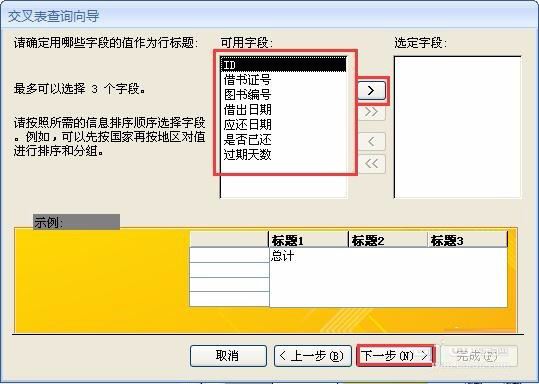
4. 在打开的界面中选择该字段作为列标题,单击将其添加为列标题,然后单击“下一步”按钮。
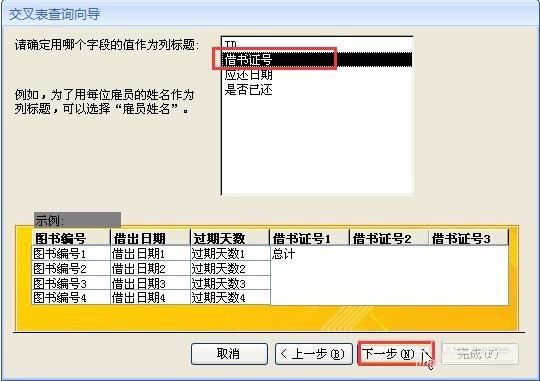
5. 在打开界面的字段列表框中,选择显示在行列交叉处的字段,单击添加到行列交叉处。使用相同的操作将函数的最后一项添加到行和列的交集处,然后单击“下一步”按钮。
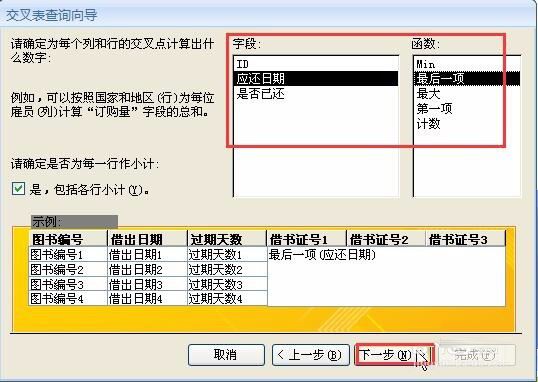
6. 在打开的界面中,输入查询的名称Query_Crosstab,然后单击完成按钮完成查询的创建。
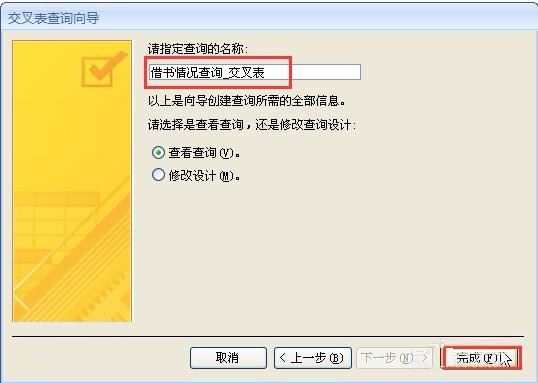
7、以上就完成了交叉表查询的创建。在导航栏双击新建的query_crosstab,可以查看查询结果。
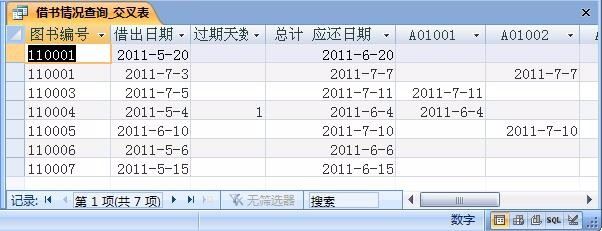
以上是在Access中创建交叉表查询的教程。希望对大家有所帮助。
Access如何创建交叉表查询,以上就是本文为您收集整理的Access如何创建交叉表查询最新内容,希望能帮到您!更多相关内容欢迎关注。








